도메인 이름 확인 오류의 상황은 무엇입니까?
도메인 이름 확인 오류는 도메인 이름을 올바르게 식별할 수 없는 DNS 오류이므로 해당 웹사이트를 열 수 없습니다. 그 이유는 다음과 같습니다: 1. 웹사이트 공간의 안정성이 인터넷 링크에 영향을 미칩니다. 2. 바이러스 간섭 3. 도메인 이름 설정 오류, 사용자 수정 오류로 인해 도메인 이름 문제가 발생합니다. 공급자 문제.

이 튜토리얼의 운영 환경: Windows 10 시스템, DELL G3 컴퓨터.
도메인 이름 확인 오류는 DNS에 오류가 있어 도메인 이름을 올바르게 식별할 수 없어 해당 웹사이트를 열 수 없다는 의미입니다. 인터넷 사용자는 도메인 이름을 사용하여 웹 사이트에 액세스하는 경우가 많습니다. 모든 수준에서 라우터를 통해 올바른 웹 사이트 콘텐츠에 올바르게 액세스하려면 시스템이 도메인 이름을 IP 주소로 변환해야 합니다.
도메인 이름 변환은 일반적으로 DNS(도메인 이름 확인 서버)에 의해 완료됩니다. 그러나 사용자가 올바른 도메인 이름을 입력한 후에도 올바른 콘텐츠에 액세스할 수 없는 경우가 있습니다. 이 경우 일반적으로 두 가지 가능성이 있습니다. 하나는 웹 사이트가 실패하고 다른 하나는 도메인에 오류가 있다는 것입니다. 이름 확인.
도메인 이름 확인 오류란 무엇인가요? 1. 웹사이트 공간 문제
해당 A 레코드, MX 우선 순위 및 호스트 레코드 지정을 확인하면 문제가 없으며 도메인 이름이 성공적으로 등록되었지만 웹 사이트 그래도 열 수 없고 도메인 이름에 확인 오류가 표시되면 웹 사이트 호스팅 공간에 문제가 있을 가능성이 높습니다. 웹사이트 공간의 안정성이 인터넷 링크에 영향을 미치므로 해당 도메인 이름이 호스트 공간의 IP 주소와 일치하지 않게 됩니다. 이러한 상황이 오류 형식에 반영되면 여전히 구문 분석 오류가 표시됩니다. 따라서 이때는 웹사이트 공간의 품질을 분석할 필요가 있으며, 공간이 충분히 안정적이지 않다면 제때에 교체하거나 호스팅 제공업체에 해결을 요청하는 것이 가장 좋습니다. 2. 바이러스 간섭도메인 이름 하이재킹으로 인해 도메인 이름을 확인할 수 없는 경우가 많습니다. 일반적으로 도메인 이름 하이재킹은 웹마스터의 경우 서버 측 하이재킹과 클라이언트 측 하이재킹으로 구분됩니다. 해결해야 할 것은 서버 측의 바이러스 침입 문제입니다. 이때, 웹사이트가 올바르게 분석될 수 있도록 서버 공간에서 바이러스 검사 강도를 높이고, 트로이 목마 바이러스 하이재킹으로 인한 피해를 제거하고, 웹사이트 공간의 보안을 향상시키는 것이 필요합니다. 3. 도메인 이름 설정 오류도메인 이름 제공업체에서 많은 매개변수 설정을 지정했지만, 이때 웹사이트 운영 중에 사용자가 해당 설정을 변경할 수 있습니다. 수정 오류로 인해 발생했습니다. 수정 후 웹사이트가 열리지 않으면 소프트웨어를 통해 테스트해볼 수 있습니다. 도메인 이름 확인 문제라고 판단되면 기본적으로 옵션 수정으로 인한 문제라고 판단할 수 있습니다. 이때, 백엔드에 로그인하여 수정이 가능하며, 복원이 불가능하거나 수정이 불가능한 경우에는 A/S 담당자에게 도움을 요청할 수도 있습니다. 4. 도메인 이름 공급자 문제도메인 이름 등록 기관에는 일반적으로 도메인 이름 확인을 담당하는 서버가 있습니다. 서버에 장애가 발생하거나 해당 정보가 수정되면 서버가 복구되거나 정보가 새로 고쳐질 때까지 기다려야 합니다. 도메인 이름은 정상적으로 사용할 수 있습니다. 이 경우 도메인 이름 제공업체는 일반적으로 이에 따라 귀하에게 통지합니다. 3. 도메인 이름 확인 오류 해결 방법1. DNS에 문제가 있는지 확인(1) CMD 명령줄 창을 열고 nslookup을 입력한 후 Enter를 눌러 확인합니다. (2) 익숙한 사이트에 해당하는 도메인 이름을 입력하세요. DNS 요청 시간 초과가 나타나면 시간 초과가 2였습니다. 초는 DNS 오류가 있음을 나타냅니다. 해결책: (1) "시작" - "실행" - "CMD 입력"을 찾아 명령줄 창을 엽니다. (2) ipconfig/all 명령을 입력하여 네트워크 매개변수를 쿼리합니다. (3) 동일한 LAN에서 인터넷 접속이 가능한 다른 사용자의 DNS 서버를 확인하는 데에도 동일한 방법을 사용합니다. 자신의 것을 다른 사람의 것으로 바꾸십시오. (4) DNS 서버를 변경한 후에도 정상적으로 인터넷에 접속할 수 없는 경우에는 IP 주소를 수동으로 구성하고 IP 주소의 마지막 부분을 다른 부분과 다르게 변경해야 합니다. 2. 웹페이지를 열면 도메인 이름 확인 오류가 표시됩니다해결 방법: (1) 먼저 컴퓨터 바탕 화면 왼쪽 하단에 있는 "시작" 버튼을 클릭합니다. - "설정"을 클릭합니다. "네트워크 및 인터넷"을 클릭하십시오 - - "어댑터 옵션 변경"을 클릭하십시오. (2) 팝업 인터페이스에서 "무선 네트워크"를 마우스 오른쪽 버튼으로 클릭한 다음 팝업 인터페이스에서 "속성"을 클릭합니다. (3) 팝업 인터페이스에서 인터넷 프로토콜 버전 4를 두 번 클릭합니다. (4) 다음 DNS 서버 주소를 클릭하여 선택한 다음 114·114·114·114를 입력한 다음 확인 버튼을 클릭하면 도메인 이름 확인 오류가 항상 발생하는 문제를 해결할 수 있습니다. 웹페이지를 열 때 표시됩니다.위 내용은 도메인 이름 확인 오류의 상황은 무엇입니까?의 상세 내용입니다. 자세한 내용은 PHP 중국어 웹사이트의 기타 관련 기사를 참조하세요!

핫 AI 도구

Undresser.AI Undress
사실적인 누드 사진을 만들기 위한 AI 기반 앱

AI Clothes Remover
사진에서 옷을 제거하는 온라인 AI 도구입니다.

Undress AI Tool
무료로 이미지를 벗다

Clothoff.io
AI 옷 제거제

AI Hentai Generator
AI Hentai를 무료로 생성하십시오.

인기 기사

뜨거운 도구

메모장++7.3.1
사용하기 쉬운 무료 코드 편집기

SublimeText3 중국어 버전
중국어 버전, 사용하기 매우 쉽습니다.

스튜디오 13.0.1 보내기
강력한 PHP 통합 개발 환경

드림위버 CS6
시각적 웹 개발 도구

SublimeText3 Mac 버전
신 수준의 코드 편집 소프트웨어(SublimeText3)

뜨거운 주제
 7509
7509
 15
15
 1378
1378
 52
52
 78
78
 11
11
 52
52
 19
19
 19
19
 63
63
 요청한 컨트롤이 유효하지 않습니다. NET HELPMSG 2191: 2가지 간단한 수정 사항
Apr 15, 2023 am 09:13 AM
요청한 컨트롤이 유효하지 않습니다. NET HELPMSG 2191: 2가지 간단한 수정 사항
Apr 15, 2023 am 09:13 AM
TCP/IP 프로토콜 제품군에서 도메인 이름 시스템(Domain Name System)은 컴퓨터 이름을 IP 주소에 매핑하기 위한 이름 확인 서비스를 제공하는 프로토콜 중 하나입니다. 그러나 때로는 오작동하여 요청한 제어가 이 서비스 NETHELPMSG2191에 유효하지 않습니다. DNS 클라이언트와 서버는 함께 작동하여 컴퓨터와 사용자에게 컴퓨터 이름을 IP 주소로 매핑하는 이름 확인 서비스를 제공합니다. Windows를 설치한 후 운영 체제의 클라이언트 및 서버 버전에서는 기본적으로 클라이언트 서비스가 활성화됩니다. TCP/IP 네트워크 구성에서 서버의 IP 주소를 지정하면 DNS 클라이언트는 서버에 쿼리하여 도메인 컨트롤러를 검색하고 컴퓨터 이름을 IP 주소로 확인합니다. 서비스에만
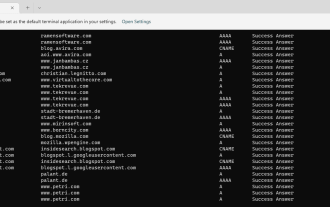 Windows 11에서 캐시된 모든 DNS 항목을 표시하는 방법
May 21, 2023 pm 01:01 PM
Windows 11에서 캐시된 모든 DNS 항목을 표시하는 방법
May 21, 2023 pm 01:01 PM
Windows 운영 체제는 캐시를 사용하여 DNS 항목을 저장합니다. DNS(Domain Name System)는 통신에 사용되는 인터넷의 핵심 기술입니다. 특히 도메인 이름을 조회하는 데 사용되는 IP 주소입니다. 사용자가 브라우저에 도메인 이름을 입력하면 사이트가 로드될 때 수행되는 첫 번째 작업 중 하나는 해당 IP 주소를 찾는 것입니다. 이 프로세스에는 DNS 서버에 대한 액세스가 필요합니다. 일반적으로 인터넷 서비스 공급자의 DNS 서버는 자동으로 사용되지만 관리자는 더 빠르거나 더 나은 개인 정보 보호를 제공할 수 있는 다른 DNS 서버로 전환할 수 있습니다. DNS 공급자를 전환하면 DNS를 사용하여 특정 사이트에 대한 액세스를 차단하는 경우 인터넷 검열을 우회하는 데 도움이 될 수도 있습니다. Windows에서는 DNS 솔루션을 사용합니다.
 Pagoda 패널을 사용하여 도메인 이름 확인을 설정하는 방법
Jun 21, 2023 am 09:19 AM
Pagoda 패널을 사용하여 도메인 이름 확인을 설정하는 방법
Jun 21, 2023 am 09:19 AM
인터넷의 발전과 대중화로 인해 도메인 이름은 온라인 세계에서 없어서는 안 될 부분이 되었습니다. 그러나 많은 사람들이 여전히 도메인 이름 확인 설정에 대해 혼란스러워하고 있습니다. 오늘은 Pagoda 패널을 사용하여 도메인 이름 확인을 설정하는 방법을 소개하겠습니다. DNS란 무엇입니까? 도메인 이름 확인은 도메인 이름을 그것이 나타내는 웹사이트나 서버의 IP 주소에 바인딩하는 프로세스입니다. 사람이 읽을 수 있는 도메인 이름을 컴퓨터가 읽을 수 있는 IP 주소로 변환하는 프로세스입니다. 도메인 이름 확인의 주요 구성 요소는 도메인 이름 등록, DNS 확인 및 우리입니다.
 도메인 이름 확인 오류가 발생하고 인터넷에 접속할 수 없는 이유는 무엇입니까?
Sep 07, 2023 am 10:47 AM
도메인 이름 확인 오류가 발생하고 인터넷에 접속할 수 없는 이유는 무엇입니까?
Sep 07, 2023 am 10:47 AM
도메인 이름 확인 오류 및 인터넷 액세스 불가 이유: 1. DNS 서버에 문제 또는 구성 오류가 있어 도메인 이름을 올바르게 확인할 수 없습니다. 2. 도메인 이름 확인이 지연되어 결과가 발생합니다. 웹사이트에 접속할 때 정확한 IP 주소를 얻을 수 없음 3. 로컬 DNS 캐시 도메인 이름에 잘못된 DNS 기록이 있거나 만료되었습니다. 4. 도메인 이름이 등록되지 않았거나 취소되어 DNS 서버가 찾을 수 없습니다. 5. 라우터의 DNS 구성이 잘못되어 장치가 도메인 이름을 올바르게 확인할 수 없습니다.
 도메인 이름 확인 오류의 상황은 무엇입니까?
Jun 29, 2023 am 10:14 AM
도메인 이름 확인 오류의 상황은 무엇입니까?
Jun 29, 2023 am 10:14 AM
도메인 이름 확인 오류는 도메인 이름을 올바르게 식별할 수 없는 DNS 오류로, 해당 웹사이트를 열 수 없습니다. 그 이유는 다음과 같습니다: 1. 웹사이트 공간의 안정성이 인터넷 링크에 영향을 미칩니다. 2. 바이러스 간섭 3. 도메인 이름 설정 오류, 사용자 수정 오류로 인해 도메인 이름이 변경됩니다. 공급자 문제.
 Pagoda Panel의 도메인 이름 등록 및 해결 프로세스
Jun 21, 2023 pm 01:00 PM
Pagoda Panel의 도메인 이름 등록 및 해결 프로세스
Jun 21, 2023 pm 01:00 PM
웹사이트 관리자로서 웹사이트를 온라인에 올리려면 서버 선택 외에 도메인 이름 등록 및 확인 작업도 수행해야 합니다. 초보자에게는 이 과정이 어려울 수 있습니다. 이 기사에서는 Pagoda 패널의 도메인 이름 등록 및 확인 프로세스에 중점을 둘 것입니다. 1. 도메인 이름 등록 및 해결이란 무엇입니까? 도메인 이름 등록 및 확인 방법을 공식적으로 소개하기 전에 먼저 해당 개념을 이해해야 합니다. 도메인 이름 등록은 산업정보기술부 웹사이트 등록 시스템에 등록하고 등록번호를 받아 귀하의 웹사이트가 관련 규정을 준수하는지 확인하는 것을 의미합니다.
 PHP Tencent Cloud Server API 인터페이스 도킹의 도메인 이름 확인 및 로드 밸런싱 구성의 예
Jul 05, 2023 am 09:45 AM
PHP Tencent Cloud Server API 인터페이스 도킹의 도메인 이름 확인 및 로드 밸런싱 구성의 예
Jul 05, 2023 am 09:45 AM
PHP의 도메인 이름 확인 및 로드 밸런싱 구성 예 소개 Tencent Cloud Server API 인터페이스 도킹 Tencent Cloud Server API 인터페이스 도킹 개발에서 도메인 이름 확인 및 로드 밸런싱은 매우 중요한 부분입니다. 이 문서에서는 PHP 프로그래밍 언어를 사용하여 Tencent Cloud의 도메인 이름 확인 및 로드 밸런싱을 구성하는 방법을 소개합니다. 1. 도메인 이름 확인 구성 도메인 이름 확인은 도메인 이름이 특정 IP 주소를 가리키는 프로세스입니다. Tencent Cloud 서버 API 인터페이스 도킹에서 API 인터페이스를 호출하여 도메인 이름 확인을 구성할 수 있습니다. 아래는 간단한
 Nginx 가상 호스트 구성 및 도메인 이름 확인 구현 세부 정보 분석
Aug 07, 2023 am 08:12 AM
Nginx 가상 호스트 구성 및 도메인 이름 확인 구현 세부 정보 분석
Aug 07, 2023 am 08:12 AM
Nginx의 가상 호스트 구성 및 도메인 이름 확인 구현 세부 사항을 분석합니다. Nginx는 인터넷 분야에서 널리 사용되는 고성능 웹 서버 및 역방향 프록시 서버입니다. 가상 호스트 구성 및 도메인 이름 확인은 Nginx의 중요한 기능 중 하나입니다. 이 기사에서는 Nginx의 가상 호스트 구성 및 도메인 이름 확인의 구현 세부 사항을 자세히 분석하고 코드 예제를 제공합니다. 1. 가상 호스트 구성 가상 호스트는 물리적 서버에서 동시에 여러 도메인 이름을 호스팅하는 기능을 의미합니다. Nginx는 다양한 가상 호스트를 구성하여 이 기능을 수행합니다.



